Il fut un temps où Microsoft faisait de son navigateur Web, Internet Explorer, le roi des navigateurs. Cependant, ne sachant pas s’adapter aux temps nouveaux, ainsi que la naissance d’un dangereux rival, Google Chrome, lui ont fait perdre toutes ses parts de marché jusqu’à disparaître. Après de nombreux essais, il a finalement abandonné Interner Explorer. L’entreprise a ainsi lancé un nouveau navigateur, Edge, qui, après avoir échoué, mourir et renaître sous le moteur Chromium, a finalement réussi à être à la hauteur des attentes des utilisateurs.
Le nouveau Edge est un navigateur Web qui utilise « Chromium » comme moteur, le moteur gratuit de Google sur lequel sont construits Chrome, Opera et pratiquement tous les navigateurs Web sur Internet à l’exception de Safari et Firefox, qui utilisent leurs propres moteurs. Grâce à cela, Edge est tout aussi compatible avec les sites Web que le navigateur Google (qui élimine les problèmes du précédent Edge en utilisant son propre moteur) et, en plus, le rend compatible avec les mêmes extensions que Chrome, et vous pouvez même télécharger et installez-les à partir du Chrome Store.
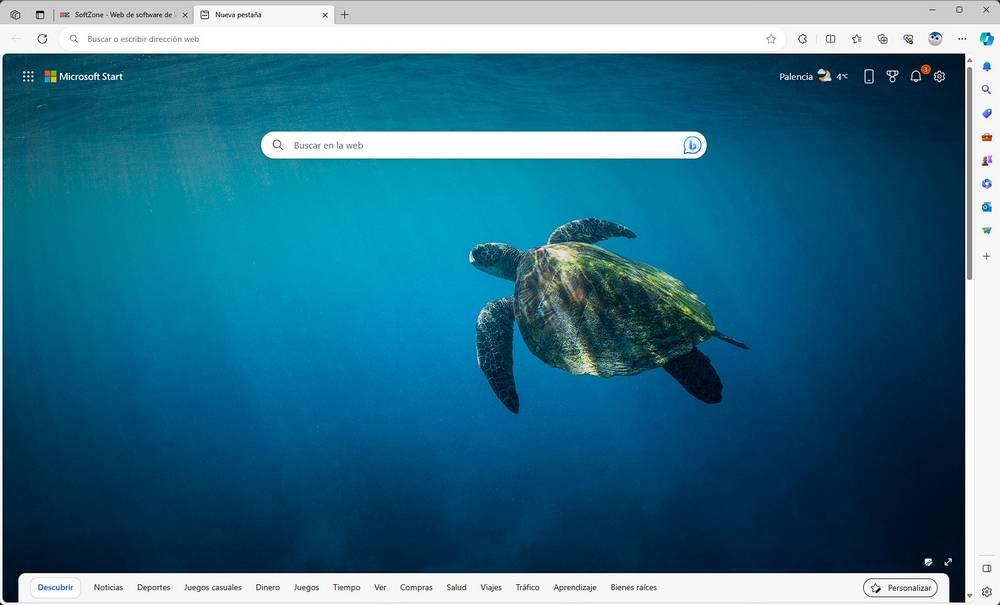
Edge possède de nombreuses fonctionnalités et fonctions qui lui permettent de se différencier de Chrome et des autres navigateurs. Par exemple, il dispose d’un moteur de recherche de coupons qui nous permet de trouver des codes de réduction lorsque nous faisons des achats en ligne, ou de la possibilité de placer les onglets verticalement. Cependant, en plus de tous, le navigateur Google possède une fonctionnalité très inconnue qui peut être la raison définitive pour laisser Chrome de côté et commencer à utiliser ce navigateur.
C’est l’écran partagé d’Edge
Dans n’importe quel navigateur, lorsque nous voulons ouvrir deux sites Web en même temps, la seule chose que nous pouvons faire est d’ouvrir deux fenêtres de navigateur, de les placer sur l’écran et de charger une page Web différente dans chaque fenêtre. Ceci, en plus d’être peu pratique et inconfortable, implique une consommation inutile de ressources.
Microsoft sait que de nombreux utilisateurs ont besoin de voir deux sites Web en même temps, et c’est pourquoi il a implémenté une fonction appelée « Slit Screen » dans son navigateur. Cette fonction nous permet de diviser la fenêtre du navigateur en deux parties, que nous pouvons ajuster, afin que nous puissions charger les sites Web que nous voulons sans problème et interagir avec eux sans avoir à ouvrir une autre fenêtre.
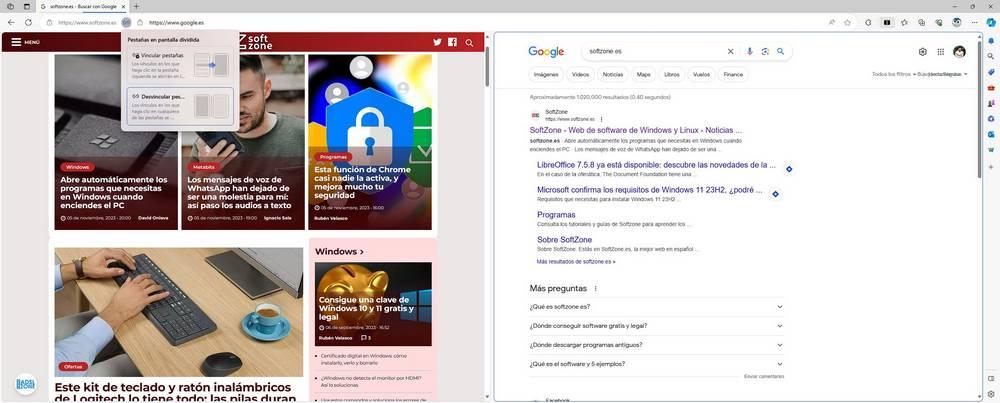
Nous pouvons configurer deux types d’écran partagé. Le premier d’entre eux est celui qui nous permet d’ouvrir tous les liens du premier site (à gauche) sur l’écran de droite, et le second qui nous permet de travailler avec chaque espace divisé de manière totalement indépendante.
De plus, la dernière version du navigateur, Edge 119, nous permet de restaurer l’écran partagé, avec ses deux sites Web, en cas de fermeture et de réouverture du navigateur.
Une fonctionnalité qui devrait être dans Chrome
Google s’est toujours vanté que son navigateur Web se concentre davantage sur la stabilité et le professionnalisme plutôt que sur l’introduction de nouvelles fonctions et fonctionnalités. Cependant, il existe de nombreuses fonctionnalités que nous trouvons dans d’autres navigateurs (tels que Edge) qui améliorent considérablement la façon dont vous travaillez avec.
Par exemple, les onglets verticaux sont très bien pensés, puisqu’ils nous permettent de mieux utiliser la largeur des moniteurs, surtout si nous avons un écran ultra-large. Et l’écran partagé est une autre des fonctions incontournables que tout navigateur devrait avoir, mais que Google refuse d’intégrer.
Il est donc peut-être temps de donner une sérieuse chance à Microsoft Edge. Je suis sûr que vous ne le regretterez pas.
Comment avoir un écran partagé dans n’importe quel programme
Bien que cette fonction soit exclusive à Edge, il existe deux manières qui, même si elles ne sont pas identiques, nous permettront d’ouvrir deux ou plusieurs fenêtres en même temps et de les organiser sur notre bureau.
D’une part, nous avons les Facy Zones des PowerToys. Cette fonction nous permet d’établir plusieurs espaces virtuels sur l’écran afin que nous puissions y placer les fenêtres que nous voulons, avec une organisation que nous pouvons personnaliser. D’un autre côté, Windows 11 a également cette fonctionnalité implémentée dans le bureau lui-même, donc en plaçant simplement la souris sur la touche Agrandir, nous pouvons choisir comment placer les fenêtres pour les avoir toujours en vue.
Cet article vous a plut ? Alors continuons avec ces 20 logiciels indispensables pour votre PC en vidéo :




